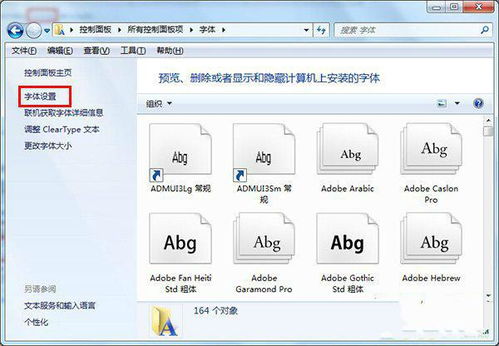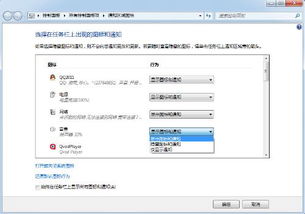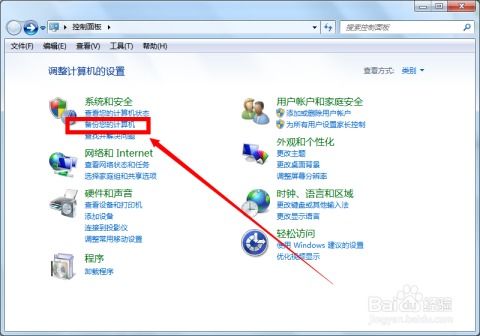windows7系统计算器在哪里,Windows 7系统计算器位置详解
时间:2024-11-24 来源:网络 人气:
Windows 7系统计算器位置详解
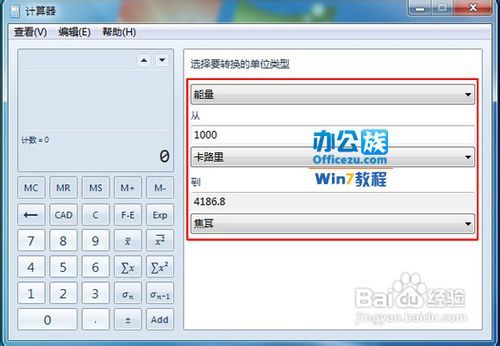
在Windows 7系统中,计算器是一个常用的工具,无论是进行简单的数学运算还是复杂的科学计算,它都能派上用场。本文将详细介绍如何在Windows 7系统中找到并使用计算器。
一、通过开始菜单查找计算器
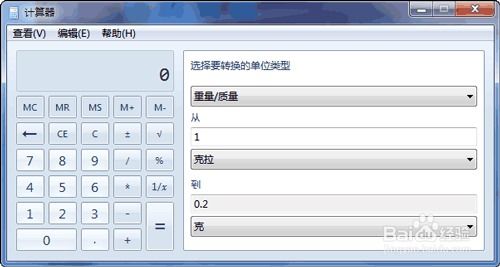
1. 点击Windows 7桌面左下角的“开始”按钮。
2. 在搜索框中输入“计算器”。
3. 在搜索结果中,找到“计算器”应用程序,并点击它打开。
4. 这样就可以直接进入计算器界面,开始使用计算器进行各种计算了。
二、通过附件菜单查找计算器
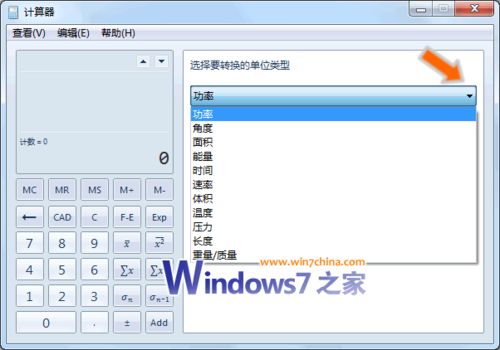
1. 点击“开始”按钮,选择“所有程序”。
2. 在所有程序列表中,找到“附件”文件夹。
3. 在附件文件夹中,点击“计算器”。
4. 同样,这样就可以打开计算器,进行计算操作。
三、通过快捷键快速打开计算器

1. 按下键盘上的“Windows键+R”键,打开运行对话框。
2. 在运行对话框中,输入“calc”。
3. 按下回车键,或者点击“确定”按钮。
4. 这样也可以快速打开计算器。
四、计算器的使用方法

1. 打开计算器后,可以看到一个简洁的界面,包括数字键、运算符键和一些特殊功能键。
2. 使用数字键输入数字,使用运算符键进行运算。
3. 计算器支持基本的数学运算,如加、减、乘、除等。
4. 如果需要使用更高级的功能,可以点击“查看”菜单,选择相应的模式,如科学型、程序员型、统计信息等。
五、计算器的隐藏功能
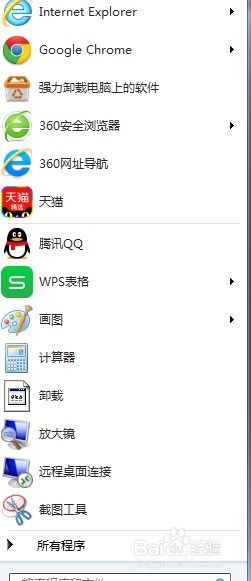
1. 单位换算:在“查看”菜单中选择“单位换算”,可以进行各种单位之间的转换,如长度、面积、体积、温度等。
2. 日期计算:在“查看”菜单中选择“日期计算”,可以计算两个日期之间的天数差。
3. 工作表:在“查看”菜单中选择“工作表”,可以进行一些特定的计算,如抵押计算、汽车租赁计算、油耗计算等。
Windows 7系统中的计算器是一个功能强大的工具,可以帮助我们进行各种计算。通过以上方法,我们可以轻松地找到并使用计算器,满足我们的计算需求。
相关推荐
- windows7系统安装时报错,Windows 7系统安装时报错怎么办?常见问题及解决方法
- windows7系统中文字不正常,Windows 7系统中文字显示异常的常见原因及解决方法
- windows7系统右下角隐藏图标不见了,Windows 7系统右下角隐藏图标不见了怎么办?
- windows7可以备份整个系统吗,全面了解如何备份整个系统
- windows7系统c盘桌面文件在哪,Windows 7系统C盘桌面文件存放位置详解
- windows7系统玩游戏闪退,Windows 7系统玩游戏闪退的常见原因及解决方法
- windows7系统切换页面怎么调节,Windows 7系统切换页面调节指南
- windows7系统宽带连接在哪里找,Windows 7系统宽带连接在哪里找?全面解析
- windows7系统崩溃手动修复,Windows 7系统崩溃手动修复指南
- windows7系统更新很慢,Windows 7系统更新慢的常见原因及解决方法
教程资讯
教程资讯排行
- 1 建行存取款一体机系统升级,建行网银盾系统智能卡服务未启动怎么解决
- 2 河南省建设工程信息网暨一体化平台
- 3 oppo手机系统升级后开不了机,OPPO手机系统升级后开不了机?教你几招轻松解决
- 4 windows7未能启动重新做系统,Windows 7未能启动?教你重新做系统的完整教程
- 5 u盘启动系统哪个好,U盘启动系统哪个好?全面解析各大U盘启动盘的优势与特点
- 6 plm系统使用,深入解析PLM系统在企业中的应用与价值
- 7 python 爬虫 账户系统,构建高效数据采集解决方案
- 8 se一代系统
- 9 浴血凤凰辅助用到的工具和模块,浴血凤凰辅助工具与模块详解
- 10 广州 系统集成公司,引领智能化转型的先锋力量